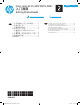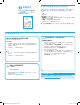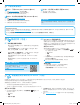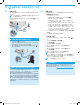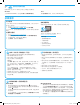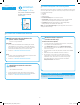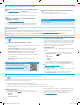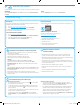HP Color LaserJet Pro MFP M278-M281-Getting Started Guide
5
有线(以太网)网络连接(可选)
• 确认打印机使用长度合适的电缆连接到正确的网络端口。
• 确认网络端口旁的指示灯点亮。
• 确认计算机上装有打印驱动程序。
• 通过 ping 网络,测试网络连接:
Windows
单击开始 > 运行。键入 cmd,然后按 Enter。依次键入 ping、空
格、打印机 IP 地址,然后按 Enter。IP 地址示例:192.168.0.1。
要查找打印机 IP 地址,请参阅“查找打印机 IP 地址”。
OS X
打开“网络实用工具”,然后在 Ping 窗格中键入 IP 地址。
按 Enter。IP 地址示例:192.168.0.1。要查找打印机 IP 地址,
请参阅“查找打印机 IP 地址”。
• 如果窗口显示往返时间,则表明网络运行正常。
• 如果 ping 不起作用,则尝试重新启动打印机,然后重新检查所
有连接步骤。
无线网络连接(无线型号)
• 确认未连接网络电缆。连接网络电缆时,打印机无法连接到无
线网络。
• 确认打印机和无线路由器均已开启且通电。还要确保无线开关
已开启。
• 确认打印机在无线网络的覆盖范围内。对于大多数网络,打印机
与无线接入点(无线路由器)的距离必须在 30 米(100 英尺)
以内。
• 确认计算机上装有打印驱动程序。
• 确认计算机与打印机连接到同一无线网络。
• 对于 Mac,确认无线路由器支持 Bonjour。
• 重新启动无线路由器。
传真故障排除(仅限传真型号)
确认实物连接
• 确认用电话线连接打印机背面的传真端口
与墙上的插孔。
• 对于外线电话或其他设备,确认用电话线连接打印机背面的电
话端口
与该设备。
• 如果外呼电话因检测不到拨号音或线路忙而失败,则连接到其
他电话线。
• 对于 IP 传真服务,从打印机控制面板上的传真设置菜单中降低
传真速度并关闭纠错模式
。
确认打印机传真设置
• 要使用电话公司或服务提供商提供的语音信箱服务,请确保将
打印机的应答前振铃次数设置为少于电话应答机的振铃次数。
• 如果将多个电话号码分配给同一条实物电话线,并且这条线路
由多个设备共享,则确保正确设置打印机的特殊振铃。使用打
印机应答传真但忽略其他振铃类型的设置。
• 将“传真速度”设置配置为中 (V.17) 或慢(V.29) 也可提高发送
传真的能力。
故障排除
用户指南
《用户指南》中含有打印机使用和故障排除信息。可在打印机 CD
和 Web 上找到它:
1. 访问 www.hp.com/support/ljM278MFP
2. 如果提示选择打印机,请照做,然后单击用户指南。
对于 Windows,在安装推荐的软件期间,将《用户指南》复制到计
算机。
检查固件更新
1. 访问 www.hp.com/support/ljM278MFP
2. 如果提示选择打印机,请照做,然后单击软件和驱动程序。
3. 选择操作系统,然后单击下一步按钮。
4. 选择固件,然后单击下载按钮。
控制面板帮助
轻触打印机控制面板上的“帮助” 按钮以访问帮助主题。
其他支持资源
有关 HP 对打印机的全方位帮助,请访问:
www.hp.com/support/ljM278MFP
• 解决问题
• 查找高级配置说明
• 下载软件更新
• 加入支持论坛
•
查找保修和监管信息
• 访问移动打印资源
使用计算机上的 HP Scan 软件在打印机上开始进行扫描作业。
Windows
打开 HP Printer Assistant,依次选择扫描、扫描文档或照片。
OS X
转到应用程序文件夹,然后打开 HP Easy Scan。
9.
使用扫描功能
T6B80-90902_ZENITH_GSG_ZHCN_EN.indd 5 3/1/2017 8:12:29 PM